幻灯片中插入图片
- 格式:doc
- 大小:64.00 KB
- 文档页数:3

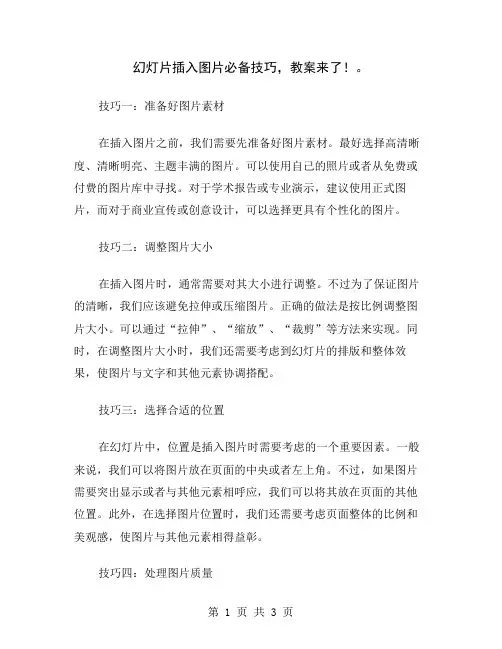
幻灯片插入图片必备技巧,教案来了!。
技巧一:准备好图片素材在插入图片之前,我们需要先准备好图片素材。
最好选择高清晰度、清晰明亮、主题丰满的图片。
可以使用自己的照片或者从免费或付费的图片库中寻找。
对于学术报告或专业演示,建议使用正式图片,而对于商业宣传或创意设计,可以选择更具有个性化的图片。
技巧二:调整图片大小在插入图片时,通常需要对其大小进行调整。
不过为了保证图片的清晰,我们应该避免拉伸或压缩图片。
正确的做法是按比例调整图片大小。
可以通过“拉伸”、“缩放”、“裁剪”等方法来实现。
同时,在调整图片大小时,我们还需要考虑到幻灯片的排版和整体效果,使图片与文字和其他元素协调搭配。
技巧三:选择合适的位置在幻灯片中,位置是插入图片时需要考虑的一个重要因素。
一般来说,我们可以将图片放在页面的中央或者左上角。
不过,如果图片需要突出显示或者与其他元素相呼应,我们可以将其放在页面的其他位置。
此外,在选择图片位置时,我们还需要考虑页面整体的比例和美观感,使图片与其他元素相得益彰。
技巧四:处理图片质量在插入图片时,我们还需要注意图片的质量。
如果图片质量较低,可能会影响观众的视觉效果和理解能力。
因此,在插入图片之前,我们可以对其进行一些简单的处理,如压缩图片、改变亮度对比度、调整色彩等。
如果需要,我们还可以使用专业的图片编辑软件来进行更加精确的处理,如更正色彩失真、加强对比度等。
技巧五:添加跳转链接跳转链接是另一种插入图片时经常需要用到的技巧。
如果我们需要引导观众进一步了解某个主题或者产品,可以在图片上添加跳转链接。
这样,当观众点击图片时,就可以跳转到其他网页或者页面,深入了解相关内容。
此外,我们还可以在跳转链接中添加素材相关的关键词和标签,提高被搜索引擎索引的概率。
技巧六:选择合适的图片格式在插入图片时,我们还需要考虑图片格式。
现在常见的图片格式有jpg、png、bmp等。
图片格式的选择直接影响到图片的大小和清晰度。
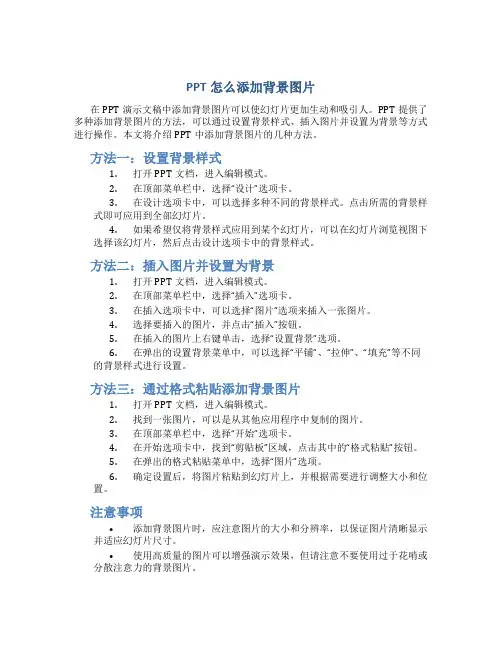
PPT怎么添加背景图片在PPT演示文稿中添加背景图片可以使幻灯片更加生动和吸引人。
PPT提供了多种添加背景图片的方法,可以通过设置背景样式、插入图片并设置为背景等方式进行操作。
本文将介绍PPT中添加背景图片的几种方法。
方法一:设置背景样式1.打开PPT文档,进入编辑模式。
2.在顶部菜单栏中,选择“设计”选项卡。
3.在设计选项卡中,可以选择多种不同的背景样式。
点击所需的背景样式即可应用到全部幻灯片。
4.如果希望仅将背景样式应用到某个幻灯片,可以在幻灯片浏览视图下选择该幻灯片,然后点击设计选项卡中的背景样式。
方法二:插入图片并设置为背景1.打开PPT文档,进入编辑模式。
2.在顶部菜单栏中,选择“插入”选项卡。
3.在插入选项卡中,可以选择“图片”选项来插入一张图片。
4.选择要插入的图片,并点击“插入”按钮。
5.在插入的图片上右键单击,选择“设置背景”选项。
6.在弹出的设置背景菜单中,可以选择“平铺”、“拉伸”、“填充”等不同的背景样式进行设置。
方法三:通过格式粘贴添加背景图片1.打开PPT文档,进入编辑模式。
2.找到一张图片,可以是从其他应用程序中复制的图片。
3.在顶部菜单栏中,选择“开始”选项卡。
4.在开始选项卡中,找到“剪贴板”区域,点击其中的“格式粘贴”按钮。
5.在弹出的格式粘贴菜单中,选择“图片”选项。
6.确定设置后,将图片粘贴到幻灯片上,并根据需要进行调整大小和位置。
注意事项•添加背景图片时,应注意图片的大小和分辨率,以保证图片清晰显示并适应幻灯片尺寸。
•使用高质量的图片可以增强演示效果,但请注意不要使用过于花哨或分散注意力的背景图片。
•在设置背景样式或插入图片后,可以通过预览模式查看幻灯片的效果,进行必要的调整。
以上就是在PPT中添加背景图片的几种方法。
根据自己的需求和喜好,选择合适的方法来为幻灯片添加背景图片,让您的演示更加生动和吸引人。
希望本文对您有所帮助!。
![PPT中批量插入图片的三种方法[终稿]](https://uimg.taocdn.com/762be6f8f9c75fbfc77da26925c52cc58bd6901f.webp)
PPT批量插入图片的三种方法社旗县教师进修学校张晓全一、把多张图片批量插入到一张幻灯片上:在图片文件夹里同时选中所需要的图片,点击“打开”,所有被选中的图片便会一次性插入到一张幻灯片里,我们可以根据需要,对图片进行缩放、旋转、排列等各种操作。
二、把多张幻灯片一次性批量插入到每张幻灯片:执行“插入图片-新建相册”命令,点击“插入图片来自:-文件/磁盘”,然后选择“图片板式”,选择每张幻灯片上的图片个数,确定即可按要求把图片一次性批量插入到幻灯片上。
三、使用“宏”一次性批量插入多张图片:当微软的office与微软VB中的宏功能相遇时,便可以创造出强大的功能,如果要插入多张图片,并且要求每张图片插入到每张幻灯片页面上(即有几张照片就要有几张幻灯片)做法:按照常用的方法点击“插入→图片→来自文件”菜单命令,然后一个一个选择需要的图片,或者点击“格式→背景”命令,将图片作为PowerPoint的背景导入,这样也太浪费时间了。
在这种情况下,可以借助PowerPoint强大的宏功能,将多步操作合并为一步,批量插入图片。
第一步:首先准备好图片,假设在D盘下面的文件夹内有10张jpg格式的图片,如“D:1.jpg”、“D:2.jpg”等,文件名是有序的数字。
第二步:启动PowerPoint2003,按下Alt+F11键打开VisualBasic编辑器窗口,点击“插入→模块”菜单命令,在弹出的代码编辑窗口中输入以下代码:SubInsertPic()DimiAsIntegerFori=1ToActivePresentation.Slides.CountActivePresentation.Slides(i).SelectWithActiveWindow.Selection.SlideRange.FollowMasterBackground=msoFalseerPicture"C:Pictures"&i&".jpg"EndWithNextEndSub第三步:关闭VisualBasic编辑器窗口,上面的模块代码会自动保存。
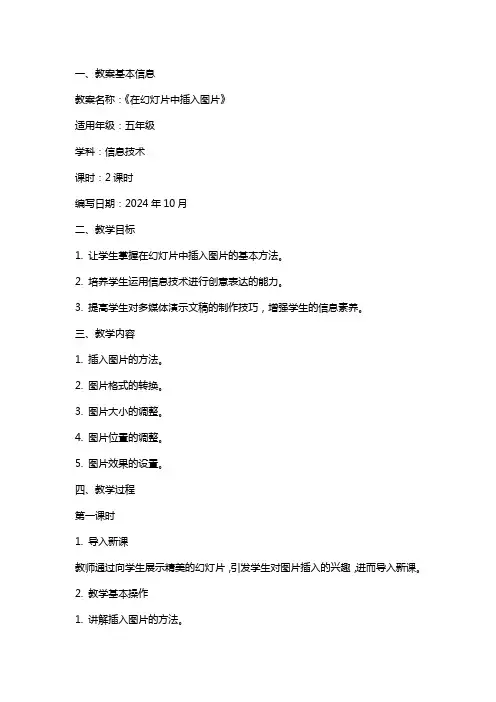
一、教案基本信息教案名称:《在幻灯片中插入图片》适用年级:五年级学科:信息技术课时:2课时编写日期:2024年10月二、教学目标1. 让学生掌握在幻灯片中插入图片的基本方法。
2. 培养学生运用信息技术进行创意表达的能力。
3. 提高学生对多媒体演示文稿的制作技巧,增强学生的信息素养。
三、教学内容1. 插入图片的方法。
2. 图片格式的转换。
3. 图片大小的调整。
4. 图片位置的调整。
5. 图片效果的设置。
四、教学过程第一课时1. 导入新课教师通过向学生展示精美的幻灯片,引发学生对图片插入的兴趣,进而导入新课。
2. 教学基本操作1. 讲解插入图片的方法。
2. 学生跟随教师操作,插入图片。
3. 学生互相交流插入图片的心得。
3. 巩固练习教师设置练习任务,学生独立完成,巩固插入图片的基本操作。
第二课时1. 复习导入教师通过提问方式复习上节课的内容,引导学生进入本节课的学习。
2. 深入学习1. 讲解图片格式的转换。
2. 学生跟随教师操作,转换图片格式。
3. 讲解图片大小的调整。
4. 学生跟随教师操作,调整图片大小。
5. 讲解图片位置的调整。
6. 学生跟随教师操作,调整图片位置。
3. 实践操作教师设置实践任务,学生独立完成,运用所学知识制作幻灯片。
4. 展示与评价学生展示自己的作品,教师进行评价,给予鼓励和建议。
五、教学反思本节课结束后,教师应认真反思教学效果,针对学生的掌握情况,调整教学策略,以提高教学效果。
关注学生在实践操作中遇到的问题,及时给予解答和指导。
六、教学策略1. 采用“任务驱动”教学法,让学生在完成实际操作任务的过程中,掌握插入图片的方法和技巧。
2. 运用“分组合作”教学法,让学生分组完成实践任务,培养学生的团队协作能力和沟通能力。
3. 采用“启发式”教学法,教师引导学生思考和探索,激发学生的学习兴趣和求知欲。
4. 利用多媒体教学资源,为学生提供丰富的学习材料,提高学生的学习效果。
七、教学评价1. 过程性评价:关注学生在课堂实践操作中的表现,及时给予指导和鼓励,提高学生的操作技能。
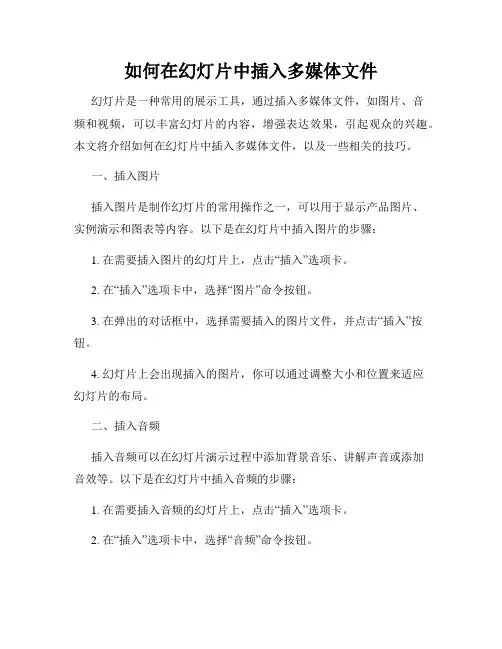
如何在幻灯片中插入多媒体文件幻灯片是一种常用的展示工具,通过插入多媒体文件,如图片、音频和视频,可以丰富幻灯片的内容,增强表达效果,引起观众的兴趣。
本文将介绍如何在幻灯片中插入多媒体文件,以及一些相关的技巧。
一、插入图片插入图片是制作幻灯片的常用操作之一,可以用于显示产品图片、实例演示和图表等内容。
以下是在幻灯片中插入图片的步骤:1. 在需要插入图片的幻灯片上,点击“插入”选项卡。
2. 在“插入”选项卡中,选择“图片”命令按钮。
3. 在弹出的对话框中,选择需要插入的图片文件,并点击“插入”按钮。
4. 幻灯片上会出现插入的图片,你可以通过调整大小和位置来适应幻灯片的布局。
二、插入音频插入音频可以在幻灯片演示过程中添加背景音乐、讲解声音或添加音效等。
以下是在幻灯片中插入音频的步骤:1. 在需要插入音频的幻灯片上,点击“插入”选项卡。
2. 在“插入”选项卡中,选择“音频”命令按钮。
3. 在弹出的对话框中,选择需要插入的音频文件,并点击“插入”按钮。
4. 幻灯片上会出现插入的音频文件图标,你可以调整其位置和大小。
5. 若要设置音频播放,可以右键点击音频图标,选择“媒体对象设置”命令。
在“播放”选项卡中,设置音频的播放方式和效果。
三、插入视频插入视频可以使幻灯片更具互动性,展示产品演示、讲解过程和现场影像等内容。
以下是在幻灯片中插入视频的步骤:1. 在需要插入视频的幻灯片上,点击“插入”选项卡。
2. 在“插入”选项卡中,选择“视频”命令按钮。
3. 在弹出的对话框中,选择需要插入的视频文件,并点击“插入”按钮。
4. 幻灯片上会出现插入的视频文件图标,你可以调整其位置和大小。
5. 若要设置视频播放,可以右键点击视频图标,选择“媒体对象设置”命令。
在“播放”选项卡中,设置视频的播放方式和效果。
四、添加动画效果为了使幻灯片更生动,你可以为插入的多媒体文件添加动画效果。
以下是添加动画效果的步骤:1. 选中插入的多媒体文件。
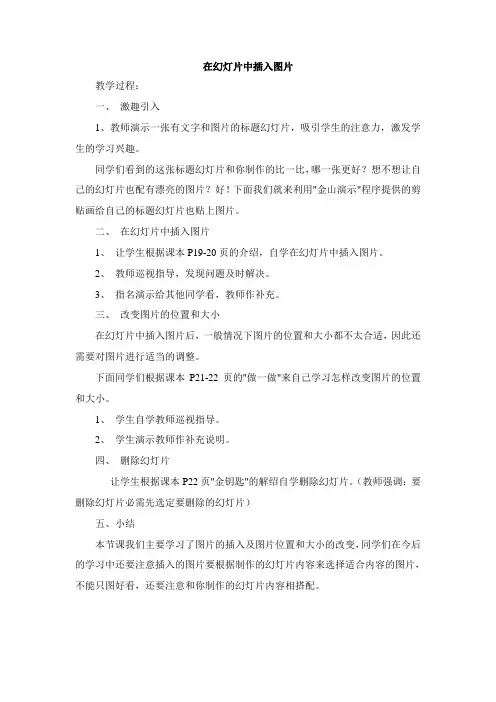
在幻灯片中插入图片
教学过程:
一、激趣引入
1、教师演示一张有文字和图片的标题幻灯片,吸引学生的注意力,激发学生的学习兴趣。
同学们看到的这张标题幻灯片和你制作的比一比,哪一张更好?想不想让自己的幻灯片也配有漂亮的图片?好!下面我们就来利用"金山演示"程序提供的剪贴画给自己的标题幻灯片也贴上图片。
二、在幻灯片中插入图片
1、让学生根据课本P19-20页的介绍,自学在幻灯片中插入图片。
2、教师巡视指导,发现问题及时解决。
3、指名演示给其他同学看,教师作补充。
三、改变图片的位置和大小
在幻灯片中插入图片后,一般情况下图片的位置和大小都不太合适,因此还需要对图片进行适当的调整。
下面同学们根据课本P21-22页的"做一做"来自己学习怎样改变图片的位置和大小。
1、学生自学教师巡视指导。
2、学生演示教师作补充说明。
四、删除幻灯片
让学生根据课本P22页"金钥匙"的解绍自学删除幻灯片。
(教师强调:要删除幻灯片必需先选定要删除的幻灯片)
五、小结
本节课我们主要学习了图片的插入及图片位置和大小的改变,同学们在今后的学习中还要注意插入的图片要根据制作的幻灯片内容来选择适合内容的图片,不能只图好看,还要注意和你制作的幻灯片内容相搭配。
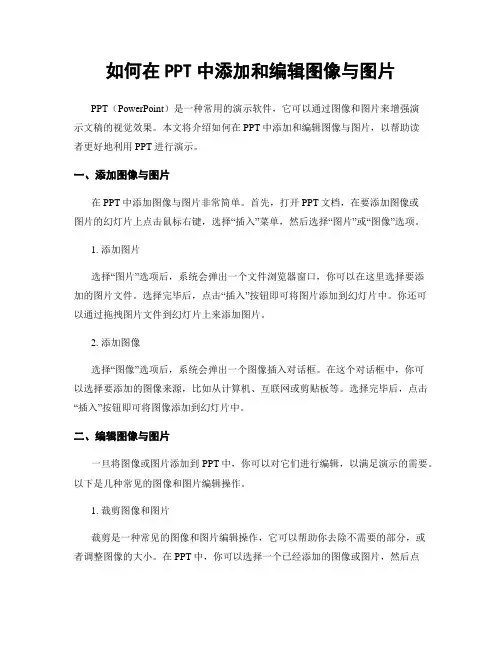
如何在PPT中添加和编辑图像与图片PPT(PowerPoint)是一种常用的演示软件,它可以通过图像和图片来增强演示文稿的视觉效果。
本文将介绍如何在PPT中添加和编辑图像与图片,以帮助读者更好地利用PPT进行演示。
一、添加图像与图片在PPT中添加图像与图片非常简单。
首先,打开PPT文档,在要添加图像或图片的幻灯片上点击鼠标右键,选择“插入”菜单,然后选择“图片”或“图像”选项。
1. 添加图片选择“图片”选项后,系统会弹出一个文件浏览器窗口,你可以在这里选择要添加的图片文件。
选择完毕后,点击“插入”按钮即可将图片添加到幻灯片中。
你还可以通过拖拽图片文件到幻灯片上来添加图片。
2. 添加图像选择“图像”选项后,系统会弹出一个图像插入对话框。
在这个对话框中,你可以选择要添加的图像来源,比如从计算机、互联网或剪贴板等。
选择完毕后,点击“插入”按钮即可将图像添加到幻灯片中。
二、编辑图像与图片一旦将图像或图片添加到PPT中,你可以对它们进行编辑,以满足演示的需要。
以下是几种常见的图像和图片编辑操作。
1. 裁剪图像和图片裁剪是一种常见的图像和图片编辑操作,它可以帮助你去除不需要的部分,或者调整图像的大小。
在PPT中,你可以选择一个已经添加的图像或图片,然后点击“裁剪”按钮,系统会弹出一个裁剪工具。
你可以通过调整裁剪框的大小和位置来裁剪图像或图片。
2. 调整图像和图片的亮度、对比度和色彩PPT还提供了一些调整图像和图片亮度、对比度和色彩的功能,以增强图像的视觉效果。
在PPT中,你可以选择一个已经添加的图像或图片,然后点击“图片工具格式”选项卡上的“颜色”按钮,系统会弹出一个调整工具。
你可以通过拖动滑块来调整图像或图片的亮度、对比度和色彩。
3. 添加艺术效果和滤镜PPT还提供了一些艺术效果和滤镜,可以让图像和图片看起来更加独特和吸引人。
在PPT中,你可以选择一个已经添加的图像或图片,然后点击“图片工具格式”选项卡上的“艺术效果”或“滤镜”按钮,系统会弹出一个效果列表。
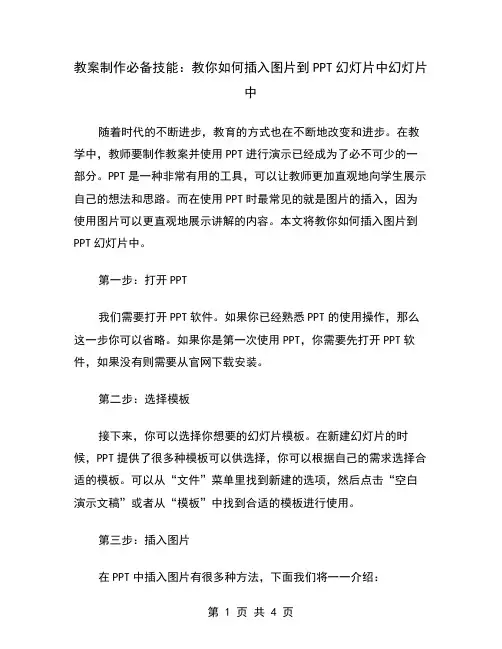
教案制作必备技能:教你如何插入图片到PPT幻灯片中幻灯片中随着时代的不断进步,教育的方式也在不断地改变和进步。
在教学中,教师要制作教案并使用PPT进行演示已经成为了必不可少的一部分。
PPT是一种非常有用的工具,可以让教师更加直观地向学生展示自己的想法和思路。
而在使用PPT时最常见的就是图片的插入,因为使用图片可以更直观地展示讲解的内容。
本文将教你如何插入图片到PPT幻灯片中。
第一步:打开PPT我们需要打开PPT软件。
如果你已经熟悉PPT的使用操作,那么这一步你可以省略。
如果你是第一次使用PPT,你需要先打开PPT软件,如果没有则需要从官网下载安装。
第二步:选择模板接下来,你可以选择你想要的幻灯片模板。
在新建幻灯片的时候,PPT提供了很多种模板可以供选择,你可以根据自己的需求选择合适的模板。
可以从“文件”菜单里找到新建的选项,然后点击“空白演示文稿”或者从“模板”中找到合适的模板进行使用。
第三步:插入图片在PPT中插入图片有很多种方法,下面我们将一一介绍:方法一:从本地文件夹中添加图片在PPT中插入本地文件夹中的图片是最常见也是最简单的方式。
你只需要找到你的目标图片所在的文件夹,然后在PPT中选择“插入”菜单,之后在“图片”菜单中选择“本地文件夹”,定位到你的文件夹,选择你想要插入的图片并点击“插入”即可。
注意,此方法只支持本地文件夹中的图片。
方法二:从网络中添加图片如果你没有一张合适的图片,那么你可以从网络中找到一张你需要的图片。
在PPT中插入网络中的图片也是非常简单的。
你只需要找到你需要的图片,复制图片的地址。
然后在PPT中选择“插入”菜单,之后在“图片”菜单中选择“在线图片”,将复制的地址粘贴到PPT中的“搜索框”中,然后点击“搜索”,即可选择所需图片。
注意,此方法需要确保你的电脑连接网络。
方法三:快捷键插入图片如果你想要更快捷地插入图片,你可以使用PPT中的快捷键来操作,只需要用“ctrl+shift+D”快捷键就可以直接添加本地文件夹中的图片。

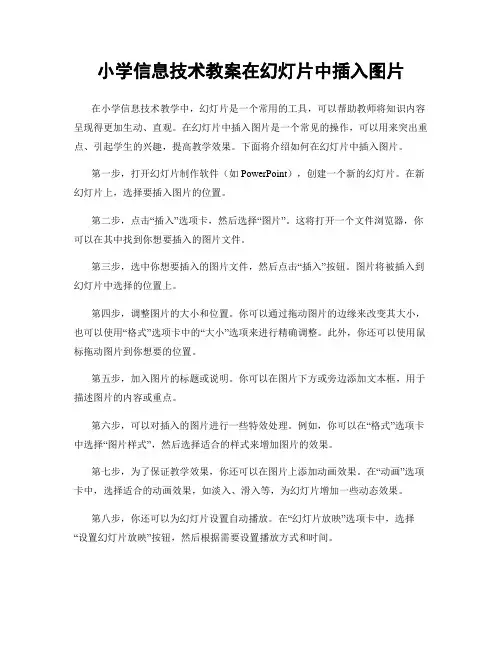
小学信息技术教案在幻灯片中插入图片在小学信息技术教学中,幻灯片是一个常用的工具,可以帮助教师将知识内容呈现得更加生动、直观。
在幻灯片中插入图片是一个常见的操作,可以用来突出重点、引起学生的兴趣,提高教学效果。
下面将介绍如何在幻灯片中插入图片。
第一步,打开幻灯片制作软件(如PowerPoint),创建一个新的幻灯片。
在新幻灯片上,选择要插入图片的位置。
第二步,点击“插入”选项卡,然后选择“图片”。
这将打开一个文件浏览器,你可以在其中找到你想要插入的图片文件。
第三步,选中你想要插入的图片文件,然后点击“插入”按钮。
图片将被插入到幻灯片中选择的位置上。
第四步,调整图片的大小和位置。
你可以通过拖动图片的边缘来改变其大小,也可以使用“格式”选项卡中的“大小”选项来进行精确调整。
此外,你还可以使用鼠标拖动图片到你想要的位置。
第五步,加入图片的标题或说明。
你可以在图片下方或旁边添加文本框,用于描述图片的内容或重点。
第六步,可以对插入的图片进行一些特效处理。
例如,你可以在“格式”选项卡中选择“图片样式”,然后选择适合的样式来增加图片的效果。
第七步,为了保证教学效果,你还可以在图片上添加动画效果。
在“动画”选项卡中,选择适合的动画效果,如淡入、滑入等,为幻灯片增加一些动态效果。
第八步,你还可以为幻灯片设置自动播放。
在“幻灯片放映”选项卡中,选择“设置幻灯片放映”按钮,然后根据需要设置播放方式和时间。
通过上述步骤,你已经成功地在幻灯片中插入了图片。
不仅可以用来呈现教学内容,还可以通过图片的多样性来激发学生的兴趣和注意力。
在插入图片时,需要注意以下几点:第一,选择适合的图片。
根据你要讲解的内容,选择与之相关的图片,以便更好地表达你的教学意图。
第二,图片的质量要清晰。
选择分辨率较高的图片,以确保在投影或显示器上能够清晰地显示图片内容。
第三,图片大小不宜过大。
过大的图片不仅会占用幻灯片的空间,还可能导致幻灯片加载速度变慢。
一、教案基本信息1. 科目:信息技术2. 年级:八年级3. 课时:2课时4. 教材版本:人教版5. 教学目标:(1) 了解幻灯片中插入图片的基本方法;(2) 学会如何在幻灯片中调整图片的大小、位置和格式;(3) 能够运用插入的图片美化幻灯片,提高演示效果。
二、教学内容1. 插入图片的基本方法;2. 调整图片的大小和位置;3. 图片格式的设置;4. 插入相册和剪贴画;5. 图片的组合与取消组合。
三、教学重点与难点1. 教学重点:插入图片的基本方法,调整图片的大小、位置和格式。
2. 教学难点:图片的组合与取消组合,插入相册和剪贴画。
四、教学过程1. 导入:教师通过向学生展示一些精美的幻灯片,引发学生对插入图片的兴趣。
2. 新课导入:教师简要介绍幻灯片中插入图片的基本方法。
3. 教师演示:教师通过实际操作,演示如何插入图片、调整大小和位置、设置格式等操作。
4. 学生练习:学生按照教师的演示,进行上机操作练习。
5. 课堂小结:教师总结本节课所学内容,强调重点和难点。
五、课后作业1. 学生回家后,利用所学知识,为家人或朋友制作一份幻灯片,要求插入图片并调整大小、位置和格式。
2. 学生选择一张自己喜欢的图片,将其制作成剪贴画,并插入到幻灯片中。
3. 学生通过网络搜集一些关于插入图片的资料,加深对插入图片的理解。
六、教学策略1. 任务驱动法:通过设定具体任务,引导学生动手实践,提高学生对插入图片的操作技能。
2. 互助合作学习:学生之间相互交流、讨论,共同解决插入图片过程中遇到的问题。
3. 情境教学法:创设贴近学生生活的教学情境,激发学生学习兴趣,提高学生运用插入图片的实际能力。
七、教学评价1. 课堂表现评价:观察学生在课堂上的参与程度、操作技能和问题解决能力。
2. 课后作业评价:评价学生作业的完成质量,包括图片的选择、插入效果和创意表现。
3. 学生互评:学生之间相互评价,促进彼此之间的学习与进步。
八、教学拓展1. 插入视频和音频:引导学生了解如何在幻灯片中插入视频和音频,丰富演示内容。
在幻灯片中插入图片》教案本节课的主要内容是在幻灯片中插入图片,是小学信息技术四年级下册第一单元第三课的教学内容。
在学生掌握了纯文字幻灯片制作的基础上,通过插入相应的图片,制作出图文并茂的幻灯片。
学生掌握了在幻灯片中插入图片后,就可以创造性地制作出许多卡片。
因此,本节课的研究内容与实际运用紧密联系,可以充分调动学生的研究积极性,培养学生研究计算机的兴趣。
小学生知识形成的特点是通过亲自动手实践、体验感知、形成表象、构成新知。
教学中应该注重给予学生创造性发展的天地,用研究、探索的自学方式研究,通过交流获得结论,让每位学生都有个性化的体验空间。
在本节课的教学设计中,教师依据学生知识形成的特点,以任务驱动,树立了“两为主”、“两结合”、“一核心”的教育思想。
即以教师为主导,学生为主体,以学生动手操作与实际运用相结合,以学生自学、发现问题与学生之间交流、教师讲解形成知识相结合,并树立提高学生素质的思想,把推进素质教育,优化课堂教学作为核心。
教学目标包括认知目标、能力目标和情感目标。
认知目标是掌握在幻灯片中插入图片的方法和步骤以及会调整图片的叠放次序。
能力目标是通过学生自主探究研究,培养他们观察与审美能力,以及对信息的加工处理能力和创新设计能力。
情感目标是激发学生对电脑研究与应用的浓厚兴趣,在同学之间的交流合作中,培养学生互相帮助、团结协作的良好品质。
教学重点是掌握在幻灯片中插入图片的方法和步骤。
教学难点是掌握调整幻灯片中图片的叠放次序。
在教学中,教师不仅仅是简单地把知识点直接告诉学生,而是采用任务驱动的教学方法,让学生展开研究式、探索式研究。
然后通过学生交流,教师引领的方式,针对学生制作情况的反馈,简单任务直接演示,复杂问题分步解决,逐步揭示研究内容,从而获得真正的知识和能力。
能力和协作交流能力是学生在现代社会必备的素质之一。
为了培养学生团队合作精神和综合能力,本课程采用小组协作研究的方式。
小组推荐优秀作品,从多个角度激发学生运用知识的能力和创新能力。
《在幻灯片中插入图片》信息技术教案设计第一章:教学目标1.1 知识与技能让学生掌握在幻灯片中插入图片的基本操作方法。
培养学生运用信息技术进行创意设计和表达的能力。
1.2 过程与方法引导学生通过实践操作,学会在幻灯片中插入图片,并调整图片的大小、位置和格式。
培养学生利用信息技术进行合作学习和问题解决的能力。
1.3 情感态度与价值观培养学生对信息技术的兴趣和自信心,体验创作成功的喜悦。
培养学生尊重知识产权,遵守道德规范的意识。
第二章:教学内容2.1 教学资源PowerPoint软件图片素材库或网络图片资源2.2 教学过程导入:通过展示精美的幻灯片,引发学生对插入图片的兴趣。
讲解:介绍在幻灯片中插入图片的基本步骤和技巧。
实践:学生分组进行实践,尝试在幻灯片中插入图片,并调整大小、位置和格式。
第三章:教学重点与难点3.1 教学重点在幻灯片中插入图片的基本操作方法。
调整图片的大小、位置和格式。
3.2 教学难点图片格式的设置和调整。
插入图片与幻灯片布局的协调。
第四章:教学评价4.1 评价方式学生互评:学生之间相互评价对方的作品,给予意见和建议。
教师评价:教师对学生的作品进行评价,关注学生的操作技能和创新能力。
4.2 评价指标图片的选择和插入是否恰当,是否符合幻灯片主题。
图片的大小、位置和格式是否合适,是否美观。
学生在实践过程中的操作是否熟练,是否能够灵活运用相关技巧。
第五章:教学建议5.1 教学方法采用任务驱动法,让学生在实际操作中学习插入图片的方法。
运用合作学习法,鼓励学生相互帮助,共同完成任务。
5.2 教学策略针对不同学生的学习水平,提供不同难度的图片素材,使所有学生都能参与到活动中来。
在实践过程中,教师应给予学生充分的指导和支持,帮助他们克服困难,提高操作技能。
第六章:教学准备6.1 硬件环境计算机教室,每台计算机都安装有PowerPoint软件。
投影仪或白板,用于展示学生的作品和讲解。
6.2 软件环境PowerPoint软件。
一、教案基本信息1. 课题名称:《在幻灯片中插入图片》2. 授课对象:初中信息技术课程学生3. 课时安排:2课时(90分钟)4. 教学目标:a. 让学生掌握在幻灯片中插入图片的基本方法b. 培养学生运用信息技术进行创意设计和表达的能力c. 提高学生对多媒体资源的利用和审美素养二、教学内容与步骤1. 导入新课a. 教师通过向学生展示精美的幻灯片,引发学生对图片在幻灯片中的作用的兴趣b. 引导学生思考如何在幻灯片中插入图片,导入新课2. 教学基本操作a. 教师讲解在幻灯片中插入图片的步骤:1) 打开幻灯片2) “插入”菜单3) 选择“图片”选项4) 浏览本地电脑或网络资源,选择所需图片5) 插入图片到幻灯片中b. 教师示范操作过程,学生跟随练习3. 插入图片的格式与属性设置a. 教师讲解如何调整图片的格式和属性:1) 选中图片,“格式”菜单2) 调整图片的对比度、亮度、色彩等3) 设置图片的边框、阴影、大小等b. 教师示范操作过程,学生跟随练习4. 图片的组合与排列a. 教师讲解如何对图片进行组合和排列:1) 选中多个图片,进行组合2) 调整图片的前后顺序3) 对图片进行叠放处理b. 教师示范操作过程,学生跟随练习三、课堂练习与展示1. 学生自主练习在幻灯片中插入图片,并调整格式和属性2. 教师挑选几位学生的作品进行展示,让大家一起评价和欣赏3. 教师针对学生的练习情况进行总结和点评四、课后作业1. 让学生运用所学知识,为自己所在的小组或班级制作一份幻灯片展示材料2. 要求在幻灯片中插入至少五张图片,并合理调整格式和属性3. 提交作业时,附上幻灯片的制作心得和感悟五、教学反思1. 教师在课后对自己的教学进行反思,总结教学过程中的优点和不足2. 针对学生的学习情况,调整教学策略,为的课程做好准备六、教学拓展与提升1. 图片的剪裁与缩放a. 教师讲解如何对图片进行剪裁和缩放:1) 选中图片,“格式”菜单中的“剪裁”选项2) 对图片进行拖拽剪裁,调整图片的显示区域3) 使用“缩放”工具,调整图片的尺寸b. 教师示范操作过程,学生跟随练习2. 图片的动画效果a. 教师讲解如何为图片添加动画效果:1) 选中图片,“动画”菜单2) 选择合适的动画效果,设置动画时长和触发条件3) 预览动画效果,进行调整b. 学生跟随教师操作,尝试为图片添加动画效果七、小组合作与探究1. 学生分组进行合作,共同完成一个幻灯片作品2. 每组选择一个主题,运用所学知识,在幻灯片中插入图片,并调整格式和属性3. 各组在合作过程中,相互交流、探讨,共同提高制作技巧八、作品展示与评价1. 各组展示自己的作品,分享制作过程中的心得和感悟2. 教师和学生共同对各组作品进行评价,从图片选择、格式调整、动画效果等方面进行打分3. 教师总结评价结果,对学生的优秀表现给予表扬和鼓励九、课程总结与展望1. 教师对本节课的内容进行总结,强调重点知识和操作技巧2. 学生分享自己在课程中的学习收获和感悟3. 教师展望下一节课的内容,引发学生对后续学习的期待十、课后作业与反馈1. 让学生结合所学知识,为自己所在的小组或班级制作一份幻灯片展示材料2. 要求在幻灯片中插入至少五张图片,并合理调整格式和属性3. 提交作业时,附上幻灯片的制作心得和感悟4. 教师收集学生的作业和反馈,为的课程做好准备十一、教学评估与反思1. 教师对学生在本节课的表现进行评估,包括学习态度、操作技能、合作能力等方面2. 教师针对学生的学习情况,进行教学反思,总结教学过程中的优点和不足十二、教学拓展与提升1. 教师引导学生运用所学知识,进行创意设计,例如制作一个以“春天”为主题的幻灯片2. 教师鼓励学生尝试使用不同的图片编辑软件,如Photoshop、Illustrator等,对图片进行更深入的编辑和处理3. 学生自主选择一个主题,进行创意设计和制作,提高自己的信息技术素养和审美能力十三、学生自主学习与探索1. 学生利用网络资源,自主学习有关图片编辑和设计的知识2. 学生尝试运用所学知识,对自己之前的幻灯片作品进行修改和完善3. 学生分享自己的学习心得和探索成果,与老师和同学进行交流和探讨十四、课程总结与展望1. 教师对本节课的内容进行总结,强调重点知识和操作技巧2. 学生分享自己在课程中的学习收获和感悟3. 教师展望下一节课的内容,引发学生对后续学习的期待十五、课后作业与反馈1. 让学生结合所学知识,为自己所在的小组或班级制作一份幻灯片展示材料2. 要求在幻灯片中插入至少五张图片,并合理调整格式和属性3. 提交作业时,附上幻灯片的制作心得和感悟4. 教师收集学生的作业和反馈,为的课程做好准备重点和难点解析本文主要介绍了《在幻灯片中插入图片》的信息技术教案设计,共包括十五个章节。
幻灯片中插入图片
[教学目的与要求]
(1)掌握幻灯片中插入剪贴画的方法。
(2)能将图片文件插入到幻灯片中。
(3)能制作图文并茂的幻灯片。
[课时安排]
1课时。
[教学重点与难点]
(1)重点:插入图片,达到图文并茂的效果。
(2)难点:插入图片操作所涉及到的图片文件位置等问题。
[教材分析与建议]
用PowerPoint 2000制作图文并茂的演示文稿,操作方法与Word 类似,学生容易掌握。
(1)首先是打开已制作的演示文稿,可以介绍:先打开PowerPoint 窗口,再用“打开”命令打开文稿;也可以直接在“我的电脑”中找到文件,双击演示文稿文件名。
(2)在PowerPoint窗口,拖动窗口垂直滚动条,可方便地将某页幻灯片设为当前编辑状态,便于插入图片。
(3)插入剪贴画、图片文件的操作都与Word操作相类似。
布置任务,让学生完成。
(4)在插入图片过程中,涉及到图片文件位置、图片类型、图片大小等问题。
建议淡化处理,即在服务器指定文件夹中,教师提供一批图片文件,供学生自由选择。
[教学过程]
一、谈话引入
在上节课中,我们和小明同学都学会了制作幻灯片,并插入各种文
字,小明想插入一些图片来使幻灯片更活泼一些,怎样打开已制作好的幻灯片呢?
二、新授
1.任务一:打开PowerPoint 文件
(网络广播)请一生演示并介绍。
打开PowerPoint
文件的方法与打开Word文件一样,先打开“PowerPoint”窗口,再用“打开”命令打开文稿,也可以直接在“我的电脑”中找到文件,双击演示文稿的文件名即可。
2.任务二:插入剪贴画
边学边练习。
(1)打开“运动会.ppt”演示文稿,选定第一张幻灯片。
(2)单击“插入(I)”菜单,将指针指向“图片(P)”“剪贴画(C)…”命令再单击。
(3)在“插入剪贴画”窗口中选择类型“运动”,这时会显示与运动有关的几幅剪贴画。
(4)将指针移动到某一剪贴中单击,这时会弹出四个选择项,我们选择第一个选择项“插入编辑”,这时我们看到一幅剪贴画就在幻灯片上出现了。
(5)调整剪贴画的大小和在幻灯片上的位置。
这样,就插入一幅剪贴画了。
请同学们在其他幻灯片上插入剪贴画。
学生练习,教师巡视,并做个别辅导。
3.任务三:插入图片文件
小明告诉老师说,在作业介绍自己时,想插入自己的照片,他已经将照片用磁盘保存下来了,应该怎么办?
教师边讲边练。
(1)打开小明的作业。
(2)单击“插入(I)”菜单,将指针依次指向“图片(P)”“来自文件(F)”
命令再单击,这时弹出“插入图片”对话框。
(3)在“查找范围(I)”框中指定图片文件存放的磁盘驱动器的文件夹,在文件列表框中选定图片文件,这时我们会在右侧的预览框中看到一幅画,这就是所选图片,单击“插入(S)”按钮,这时我们看到图片就在幻灯片上显示出来了。
(4)调整插入的图片的大小和在幻灯片上的位置,还可在这张幻灯片上插入一些文字。
这样,就可插入你想要插入的图片了。
4.练习
(老师在机器里保存了一些图片,目录在……)
请你再制作二张,要求在第一张幻灯片上插入剪贴画、并输入相应文字,第二张幻灯片上插入一个图片,并插入与此相对应的艺术字介绍。
我们会把完成得较好的同学的练习广播给大家欣赏。
学生练习,教师巡视,并做个别指导。
5.欣赏部分同学作品
三、小结
今天这节课我们学会了怎样在幻灯片中插入剪贴画和图片,大家掌握得较好,大部分同学制作出了图文并茂的幻灯片作品,只是有的同学的图片类型与文字配合得不是很好,这需要我们进一步完善自己的作品。
四、作业
见课本中“练一练”。